JVM监控诊断之工具使用(上篇)
Posted ProChick
tags:
篇首语:本文由小常识网(cha138.com)小编为大家整理,主要介绍了JVM监控诊断之工具使用(上篇)相关的知识,希望对你有一定的参考价值。
JVM监控诊断工具
使用CMD命令行工具存在以下缺陷:
🎈无法获取方法级别的分析数据,比如:方法之间的调用关系、方法的调用次数、方法的调用时间等。
🎈需要用户登录到目标Java应用程序所在的宿主机进行操作。
🎈展示的数据不够直观,很难进行理解。
1.JConsole工具
💡:JDK自带的,用于查看Java应用程序运行期间的一些有关内存、线程、类等的监控信息,是一款基于JMX的GUI性能监控工具。
-
基本使用


-
连接方式
-
本地连接- JConsole连接一个本地正在运行的JVM,并且要求执行的应用程序和运行JConsole的用户是同一个。
- JConsole使用文件系统的授权,通过RMI连接器连接到平台的MBean服务器上。
-
远程连接使用URL通过RMI连接器连接到一个JMX代理,并且需要在环境变量中设置mx.remote.credentials来指定用户名和密码,然后进行授权访问。
-
特殊连接使用一个特殊的URL来连接JMX代理,一般使用自己定制的连接器,而不是RMI提供的连接器。
-
-
监控界面
-
概览界面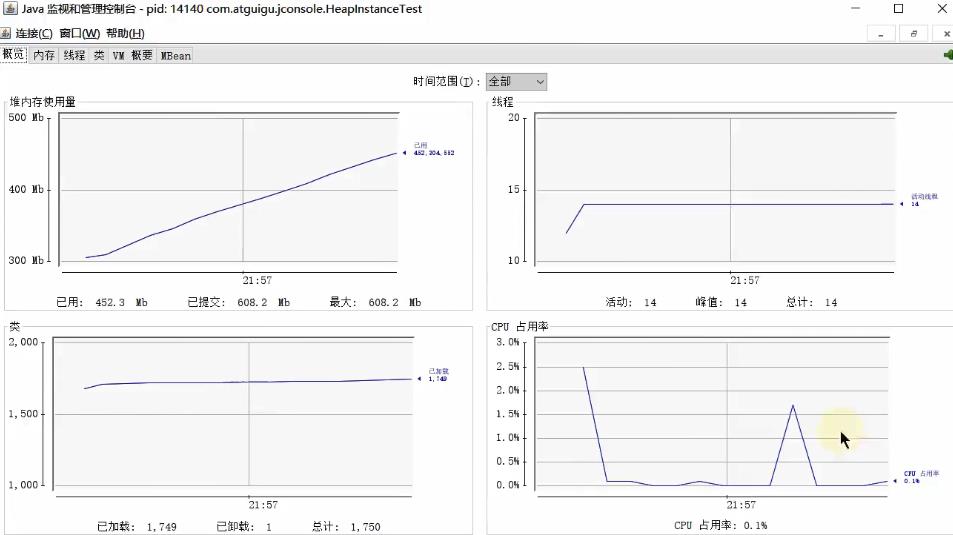
-
内存监控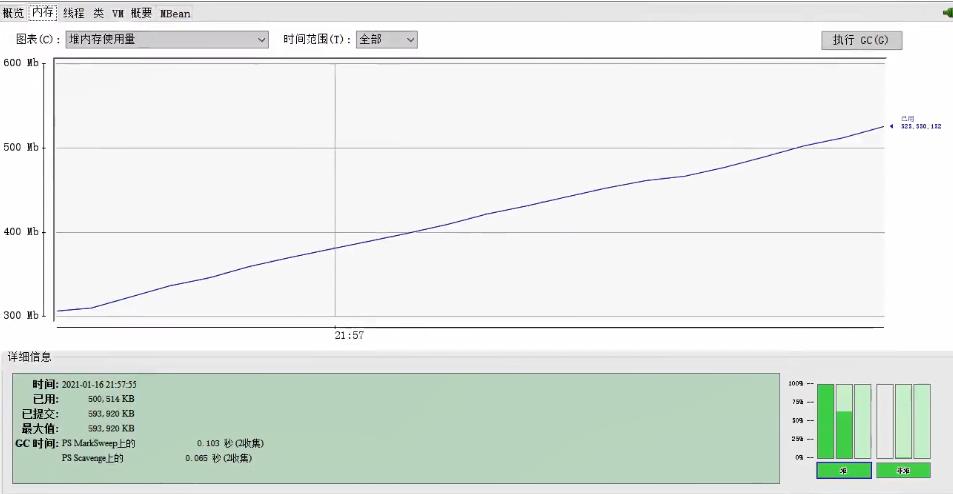
-
线程监控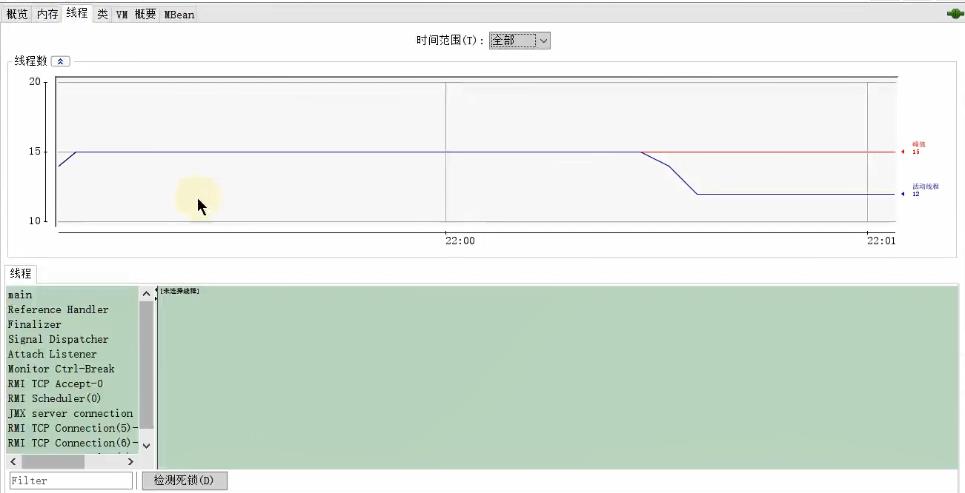
-
类的监控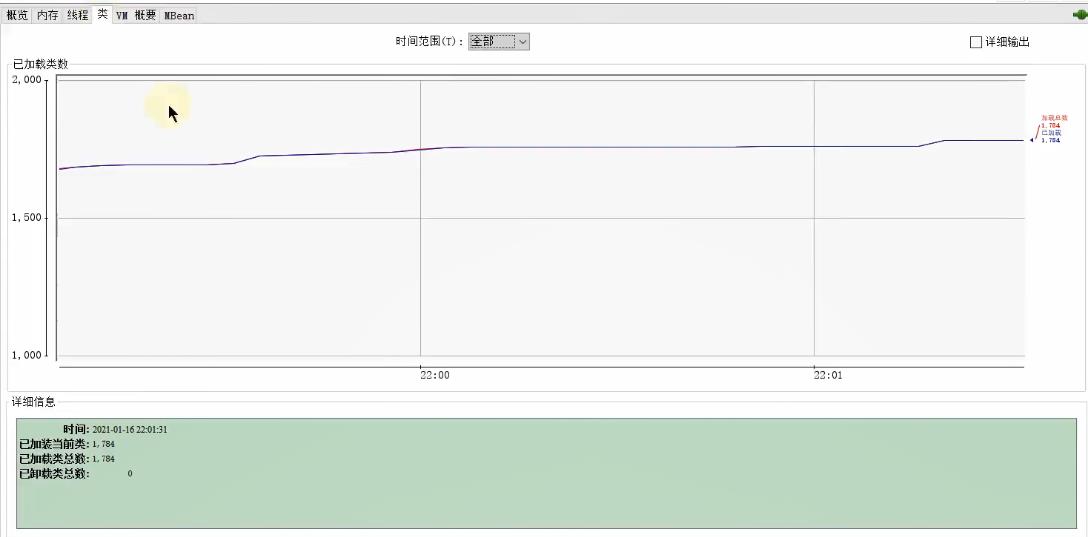
-
虚拟机监控
-
2.JVisualVM工具
💡:JDK自带的,用于查看Java应用程序运行期间的一些有关进程、CPU、GC、堆空间、方法区、线程等监控信息,并且支持插件,是一款功能强大且多合一的故障诊断和性能监控的GUI工具。
-
基本使用

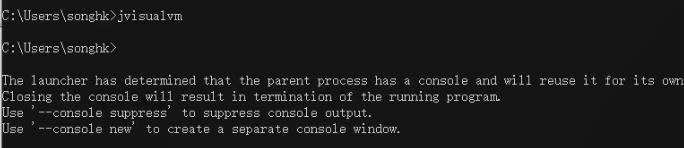
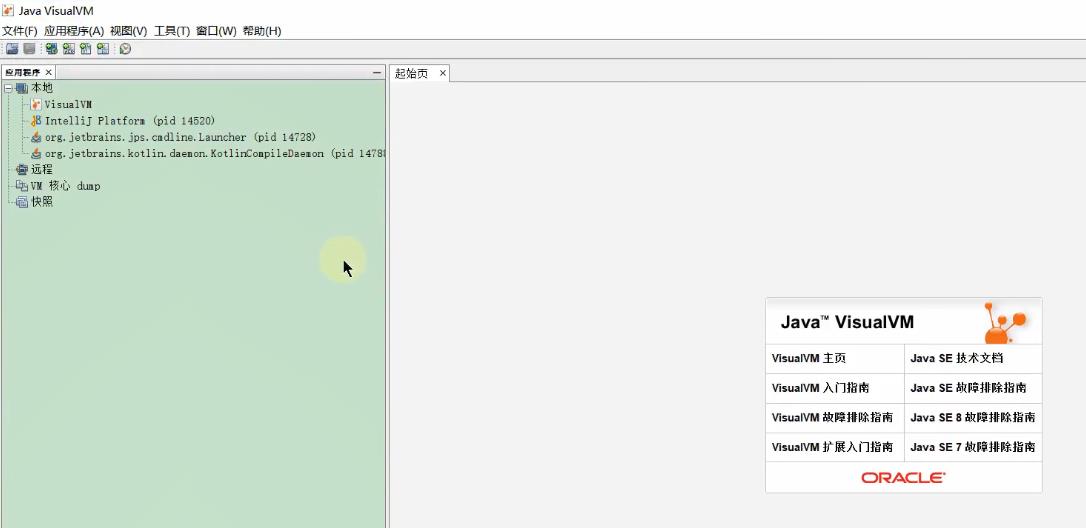
也可以从官网:https://visualvm.github.io/index.html进行软件下载

-
插件安装
下载地址:https://visualvm.github.io/pluginscenters.html
J Visual VM最大的特色就是支持插件扩展,我们可以通过下载离线插件文件包,然后在Plugin对话框的提示下添加已下载的插件。
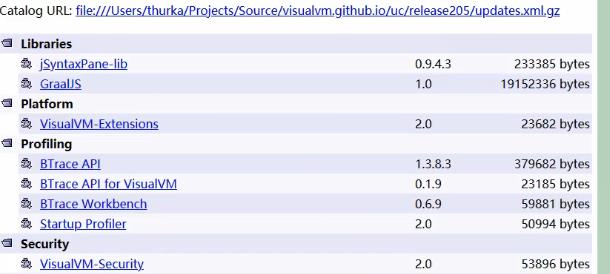

IDEA插件

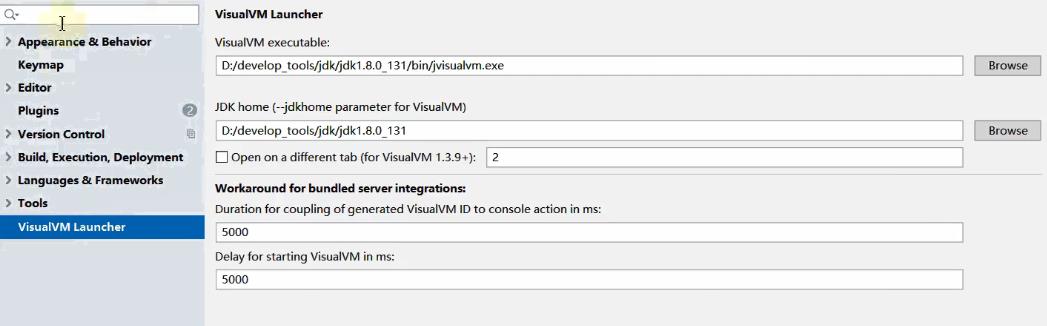
-
连接方式
-
本地连接监控本地Java应用程序的进程信息
-
远程连接- 首先添加JMX,通过JMX技术监控远端服务器的某个Java引用程序进程
- 修改bin/catalina.sh文件,连接远程的tomcat
- 在conf目录下添加jmxremote.access和jmxremote.password两个文件
- 将服务器IP地址修改为公网IP地址
- 设置防火墙,并启动tomcat
- 在JMX中输入端口号、用户名、密码进行登录
-
-
核心功能
-
生成/解析堆内存快照生成Dump文件
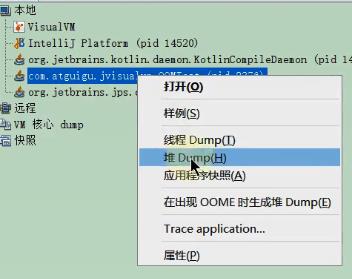
解析Dump文件



-
生成/解析线程快照生成Dump文件
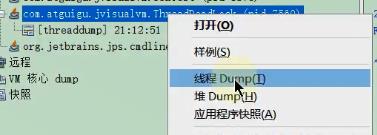
解析Dump文件
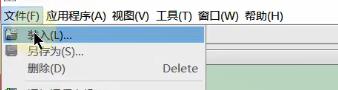
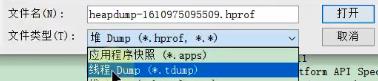
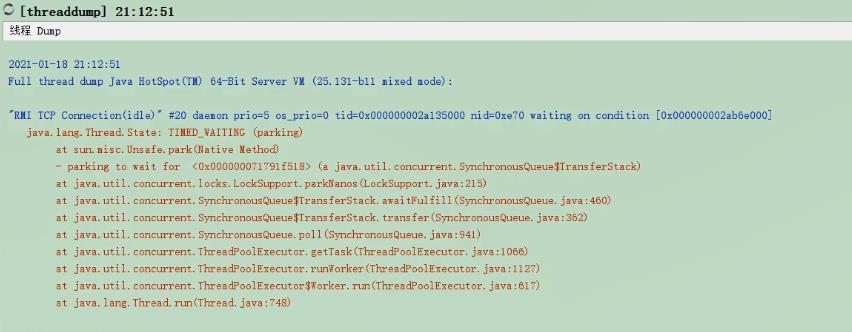
-
查看JVM参数和系统属性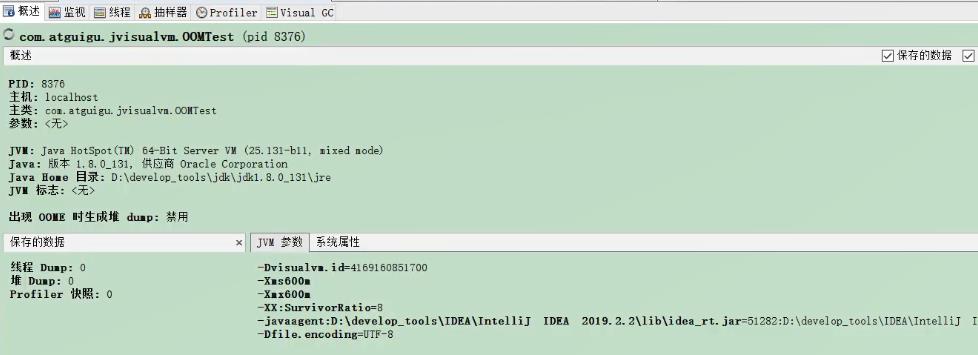
-
查看运行中的JVM进程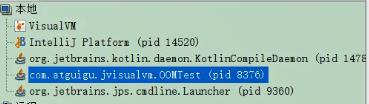
-
查看程序中资源的使用
-
CPU分析和内存分析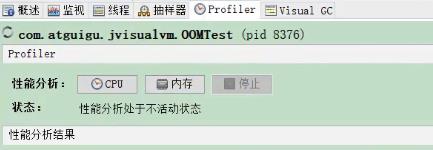
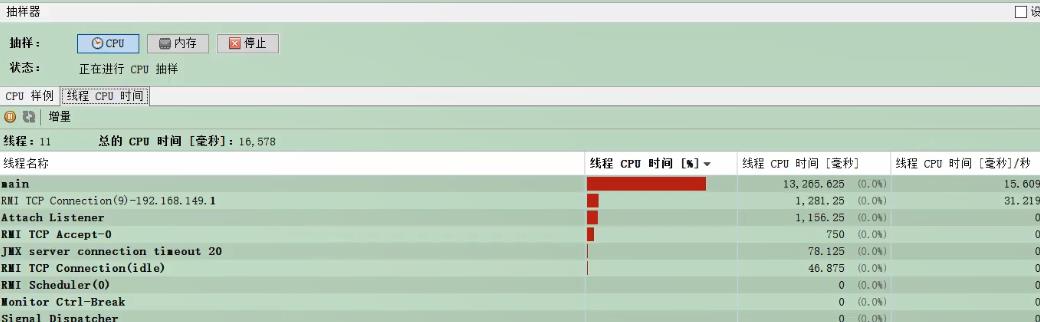
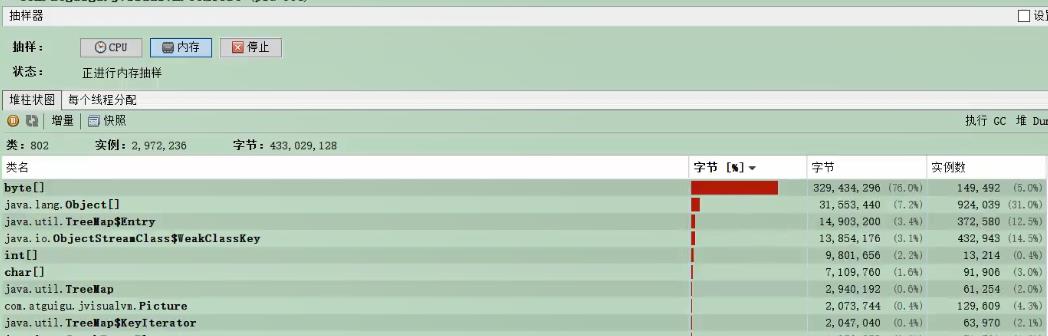
-
3.JMC工具
💡:Java Mission Control,能够以极低的性能开销收集Java虚拟机上的监控数据
-
概述
- 它是Java官方提供的性能强劲的工具,是一个用于对Java应用程序进行管理、监视、概要分析和故障排除的工具套件。
- 它除了拥有客户端外,还提供了一些用来收集JVM性能数据的插件,比如:JMX(用来访问存放虚拟机各个子系统运行数据的MXBeans)、JFR(Java飞行记录器)。
- 它进行数据采样的时候,不需要进行代码植入,所以对JVM本身的影响非常小,可以用来对运行中的程序进行实时的压力测试。
-
MBean服务器功能
-
概览信息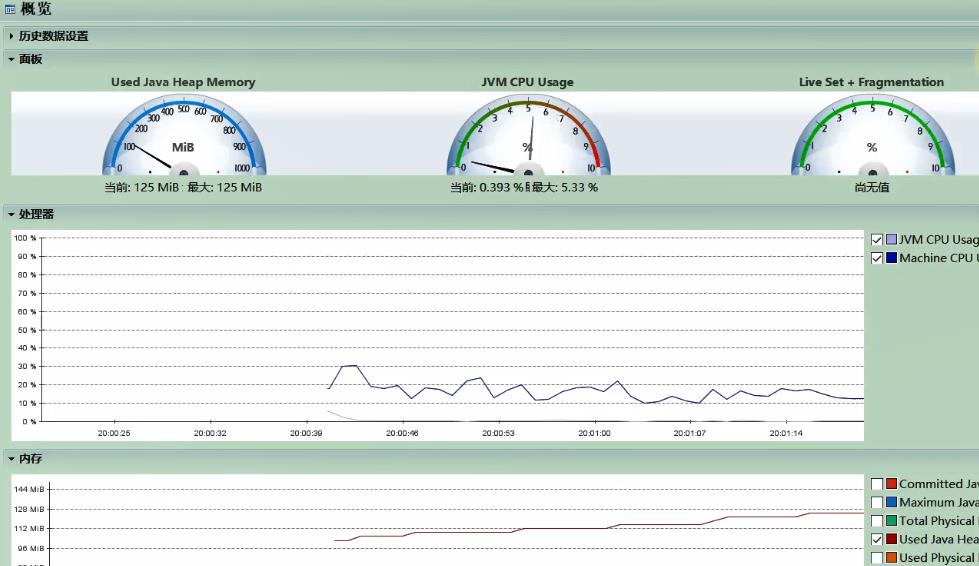
-
触发器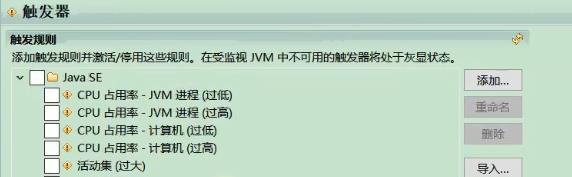
-
系统信息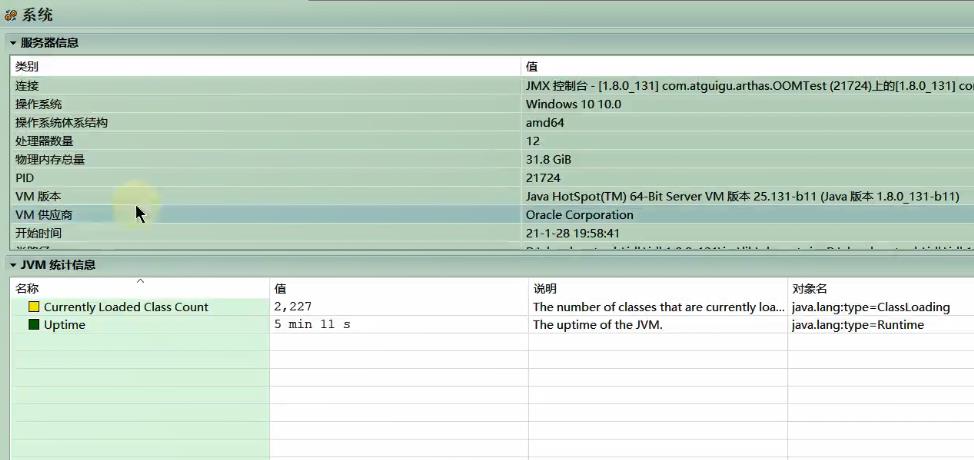
-
内存信息
-
线程信息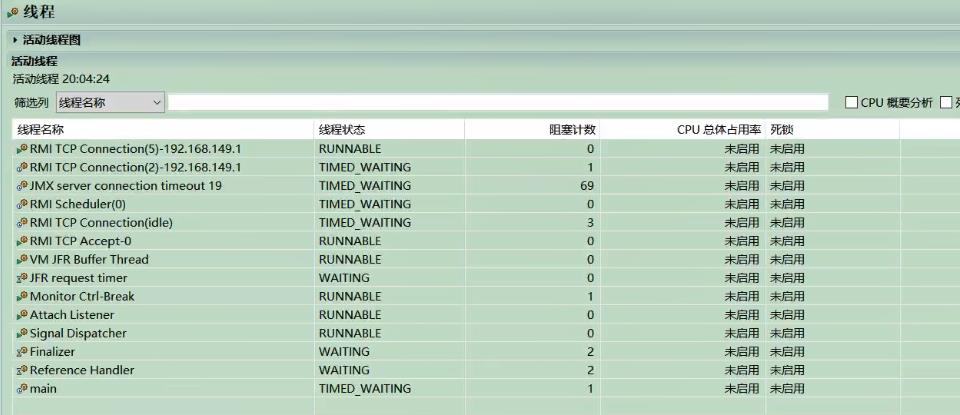
-
-
飞行记录器
-
介绍- 它能够以极低的性能开销收集Java虚拟机上的性能数据
- 它能够直接访问Java虚拟机内的数据,不会影响Java虚拟机的优化
- 它非常适用于生产环境下满负载运行的Java程序
-
注意事项在进行数据采样时,启动的Java程序需要添加如下参数:
-XX:+UnlockCommercialFeatures -XX:+FlightRecorder否则将会报错:
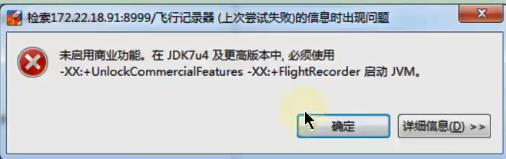
-
事件类型按照发生的时机以及持续时间来划分,JFR的事件共可分为四种类型

-
以上是关于JVM监控诊断之工具使用(上篇)的主要内容,如果未能解决你的问题,请参考以下文章